Uap adalah etalase game PC terbesar di dunia. Ini adalah pemimpin pasar yang banyak orang menganggapnya sebagai platformgame PC. Namun, game bergerak di luar PC atau bahkan konsol. Banyak pemain game tidak ingin diikat di kursi di depan komputer atau televisi. Itulah mengapa game seluler menjadi sangat populer.
Namun, game Triple-A tidak dapat dilakukan di perangkat keras seluler, jadi dapatkah Anda menggabungkan kenyamanan bermain game di ponsel Android dengan kekuatan game Steam yang didukung PC? Ya kamu bisa! Menggunakan keajaiban streaming game.
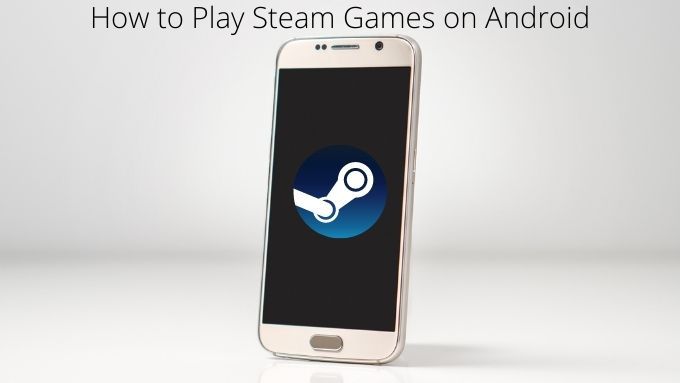
Cara Kerja Steam Streaming
Streaming game sebenarnya memiliki konsep yang cukup sederhana. Permainan video masih berjalan di PC Anda, tetapi gambar dan suara dikompresi menjadi aliran video dan dikirim melalui jaringan ke perangkat lain. Dalam hal ini, ponsel atau tablet Android Anda.
Selanjutnya, perangkat yang Anda mainkan mengirimkan kembali perintah kontrol ke PC. Semua informasi berjalan melalui jaringan. Namun, jika koneksi jaringan Anda cukup baik, Anda akan lupa bahwa game berjalan dari jarak jauh sama sekali.
Aktifkan Streaming Streaming di PC Anda
Untuk memainkan game Steam di ponsel Android Anda, hal pertama yang harus Anda lakukan adalah beberapa pekerjaan persiapan di sisi PC dari persamaan. Jangan khawatir, ini sangat sederhana!
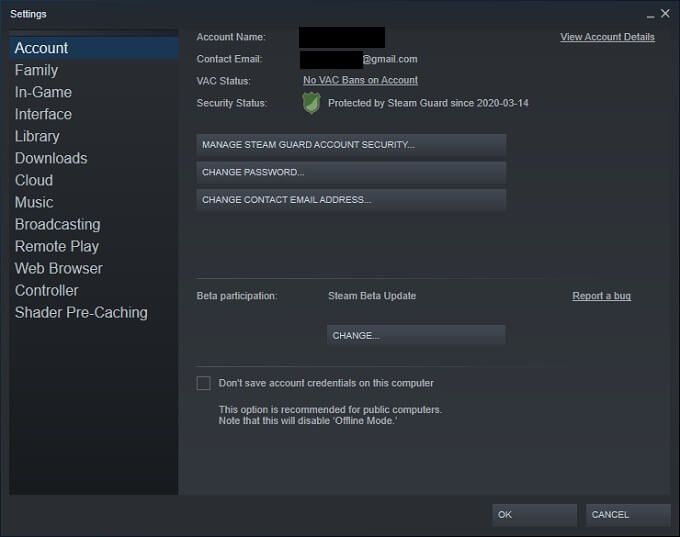
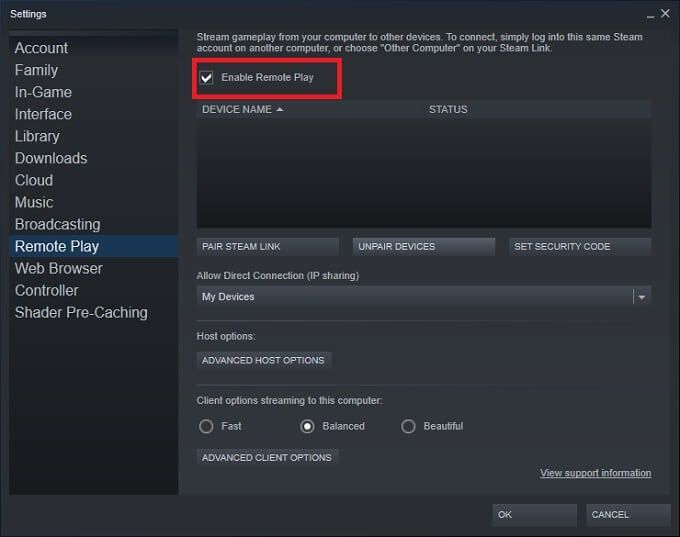
Jangan khawatir tentang setelan lain yang Anda lihat di sini. Bagi kebanyakan orang, pengaturan default akan berfungsi dengan baik. Anda dapat kembali ke layar ini jika Anda perlu mengelola perangkat Steam Link yang dipasangkan.
In_content_1 all: [300x250] / dfp: [640x360]->Anda mungkin juga ingin memilih Ubah resolusi desktop agar sesuai dengan klien streamingdi bawah Opsi Host Lanjutan. Ini memastikan bahwa game dirender dengan benar ke rasio aspek dan resolusi tampilan ponsel Android Anda.
Hubungkan Pengontrol Anda
Meskipun Anda dapat menggunakan layar sentuh pada perangkat Android untuk mengontrol game Steam, kebanyakan judul tidak akan berjalan dengan baik tanpa beberapa bentuk kontrol fisik. Kabar baiknya adalah hampir semua gamepad kompatibel dengan Android dan Aplikasi Steam Link.

Namun, satu hal yang perlu diingat adalah bahwa hampir semua game PC di Steam yang mendukung gamepad hanya memiliki dukungan asli untuk pengontrol Xbox. Jadi jika Anda, misalnya, menggunakan pengontrol Playstation 4 di perangkat jarak jauh, tombolnya tidak akan cocok dengan yang Anda lihat di layar. Untuk gamer berpengalaman, ini adalah penyesuaian kecil, tetapi masih perlu diingat.
Jika Anda memerlukan petunjuk khusus tentang cara menghubungkan pengontrol ke perangkat Android, lihat Cara Menghubungkan Pengontrol PS4 ke Android.
Instal dan Hubungkan Aplikasi Steam Link
Hal berikutnya yang harus Anda lakukan untuk memainkan game Steam di Android Anda adalah menemukan dan menginstal Aplikasi Steam Link di perangkat Android Anda. Setelah Anda menginstal Steam Link, Anda harus masuk dengan detail akun Steam Anda.
Setelah masuk untuk pertama kali, Anda harus menjalankan beberapa tes untuk memeriksanya. kecepatan jaringan, pengaturan kualitas, dan koneksi pengontrol Anda bagus. Jika semuanya hijau, Anda bisa mulai bermain.
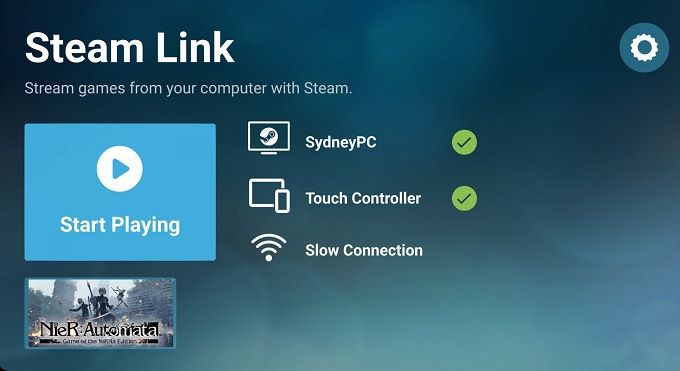
Aplikasi Steam Link akan secara otomatis mendeteksi semua komputer yang diaktifkan untuk bermain jarak jauh di jaringan lokal. Pertama kali Anda menyambungkan, Anda harus memasukkan pin pada klien PC Steam yang muncul di perangkat seluler saat Anda pertama kali memasangkan kedua perangkat.
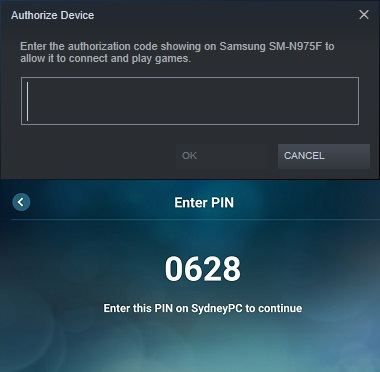
Luncurkan Steam Game Anda melalui Steam Link
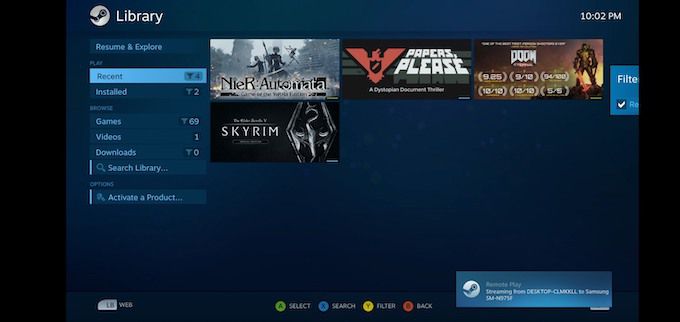
Setelah Anda siap, yang tersisa hanyalah memilih game Steam dari perpustakaan yang ingin Anda mainkan. Ini akan diluncurkan di komputer host dan Anda akan melihatnya tercermin di layar perangkat seluler. Dari sini, Anda dapat memainkan game Anda seolah-olah Anda sedang duduk di depan PC Anda.
Streaming Game Steam Melalui Internet
Awalnya, permainan jarak jauh Steam hanya bekerja di perangkat lokal. jaringan area (LAN). Dengan kata lain, Anda harus menjaga perangkat Android dan PC Anda di LAN yang sama. Sekarang Steam telah memperkenalkan fitur baru yang dikenal sebagai Steam Link Anywhere. Ini memungkinkan Anda melakukan streaming game dari PC Anda, melalui internet, ke ponsel Anda. Ada beberapa hal penting yang perlu Anda pertimbangkan sebelum mencoba ini:
Anda juga harus mempertimbangkan biaya data seluler Anda. Pertimbangkan untuk menurunkan kualitas aliran melalui pengaturan dalam aplikasi untuk menghemat biaya data, kecuali Anda memiliki paket data tidak terbatas.
Untuk mengaktifkan fitur tersebut, pada aplikasi desktop Steam Anda:
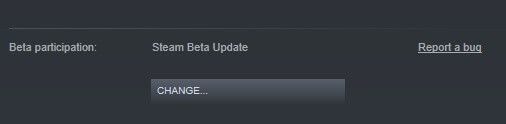
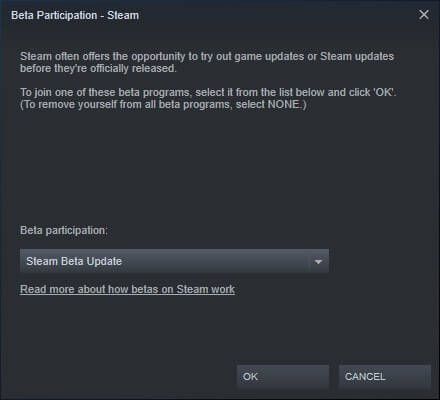
Setelah aplikasi dan komputer Anda ditautkan, Anda dapat memutar melalui koneksi apa pun. Dengan asumsi bahwa koneksi sudah maksimal.
Memainkan Game Steam di Android Tanpa PC
Bagaimana jika Anda tidak memiliki PC game yang kuat untuk mengalirkan game Steam dari ke Android Anda telepon? Satu-satunya jawaban di sini adalah menyewa beberapa perangkat keras game di cloud. Layanan streaming game seperti Google Stadia, Playstation Now, dan Xcloud semuanya memungkinkan Anda memainkan game terbaru di ponsel Android Anda dengan hanya menggunakan koneksi internet. Oh, dan biaya langganan bulanan.
Pada saat penulisan, tidak ada layanan game Steam resmi yang sebanding. Satu-satunya layanan Streaming yang menyediakan akses ke perpustakaan Steam adalah Geforce Now. Ini adalah layanan yang disediakan oleh Nvidia yang memungkinkan Anda menginstal dan memainkan game Steam yang sudah Anda miliki menggunakan salah satu komputer cloud mereka.

Namun ada batasan. Karena masalah perizinan, tidak setiap game di perpustakaan Steam Anda dapat dimainkan. Hanya game yang Nvidia memiliki perjanjian eksplisit dengan pengembangnya yang akan menginstal dan berfungsi. Jika tidak, Anda akan mendapatkan pesan kesalahan saat mencoba memasang dan memutar judul.
Menggunakan GeForce Now bekerja persis seperti Anda menggunakan Steam di PC Anda. Buka saja klien Steam, masuk dan instal game yang ingin Anda mainkan. Kemudian luncurkan setelah dipasang.
Perlu diingat bahwa layanan streaming game lain mungkin menawarkan judul yang ingin Anda mainkan sebagai bagian dari biaya langganan mereka. Jadi, jika game Steam favorit Anda tidak dilisensikan untuk GeForce Now, pertimbangkan untuk memeriksa apakah game tersebut tersedia pada layanan streaming non-Steam.
Dapatkan Game Anda di Mana Saja (Dengan WiFi)
Streaming game Steam ke perangkat Android Anda tidak akan pernah semulus bermain langsung di komputer yang menjalankan game. Namun, jika kondisinya tepat Anda bisa cukup dekat.
Selain itu, kenyamanan meringkuk di sofa atau istirahat makan siang di tempat kerja dengan game PC dalam jangkauan tangan, dan ini adalah solusi yang luar biasa. Di masa mendatang, layanan streaming game seperti Google Stadia dan PlayStation Now mungkin menjadi cara standar orang-orang dalam bermain video game. Streaming uap adalah sedikit pengalaman yang akan datang yang dapat Anda alami hari ini.